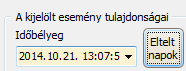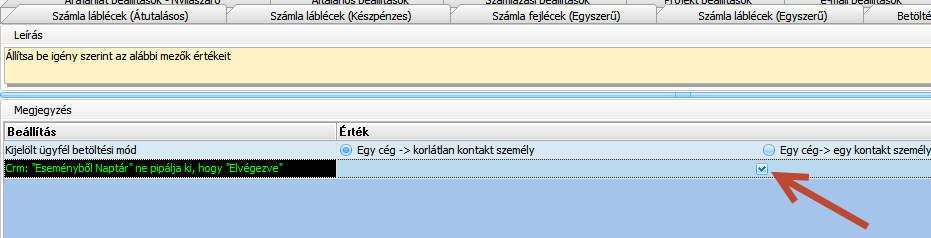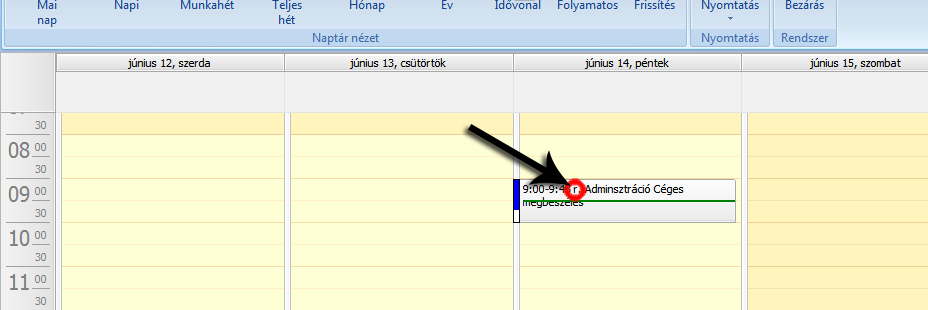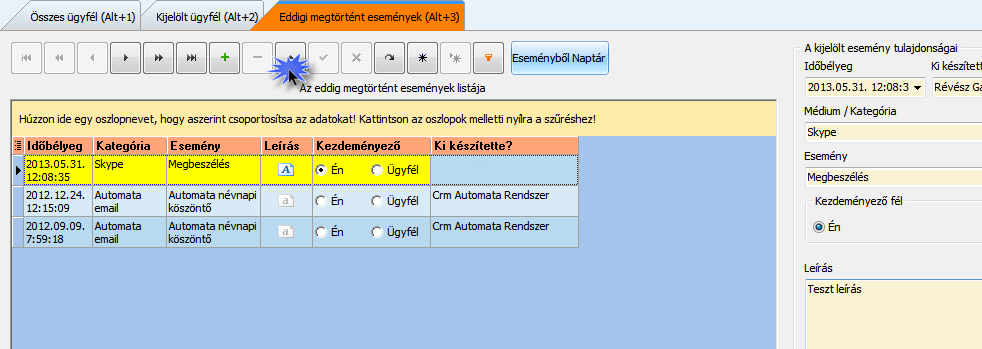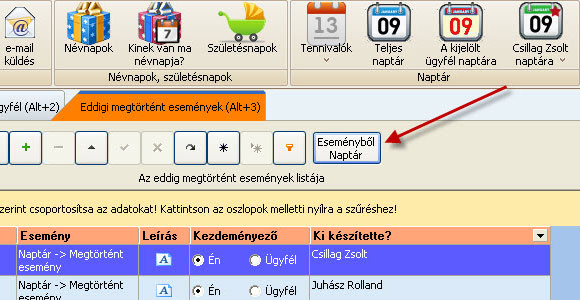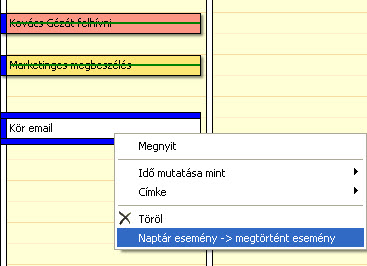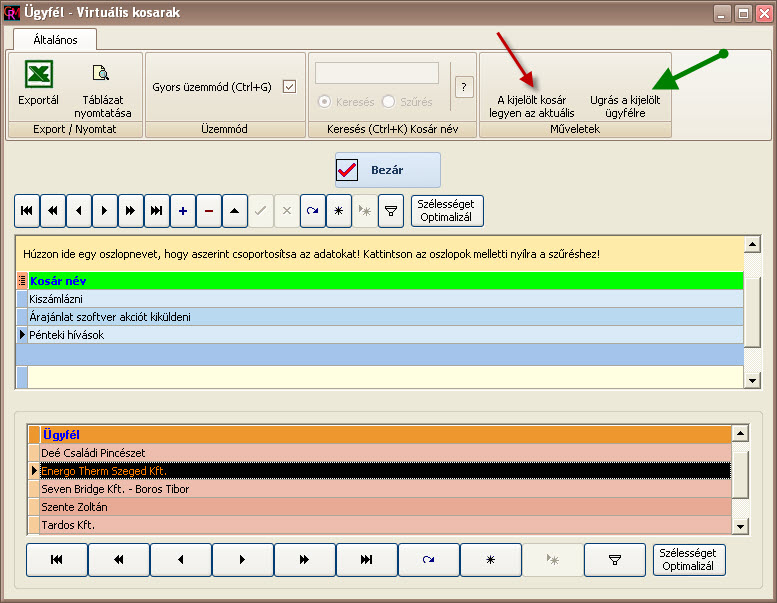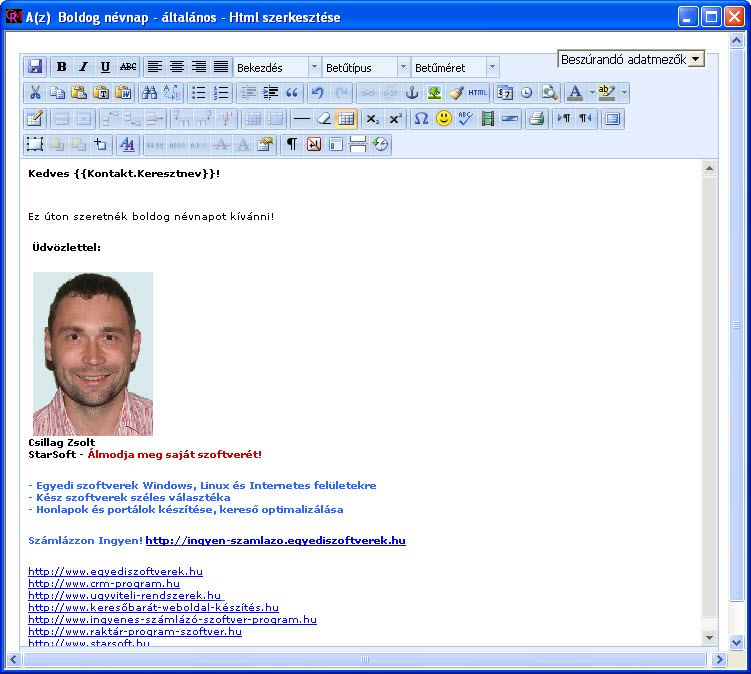Ebben az ablakban vihetjük fel (és nézhetjük meg) azokat az eseményeket, melyek már megtörténtek.
Az ablak két részre van osztva:
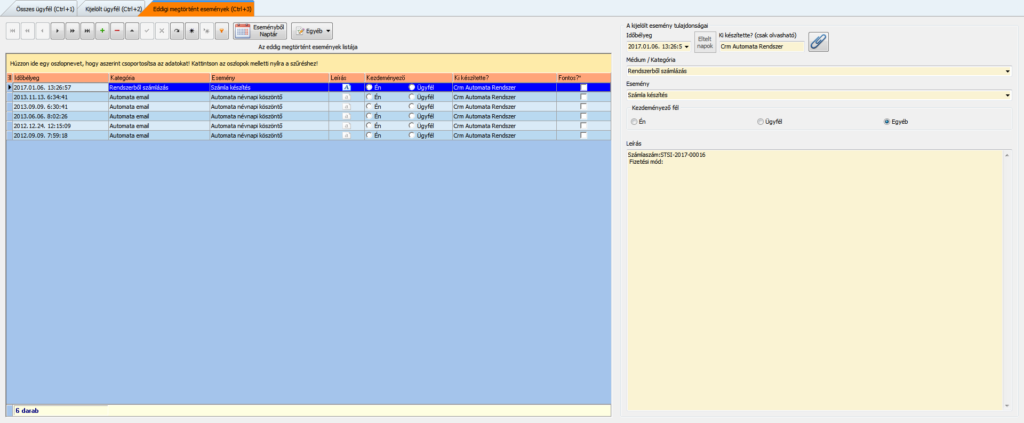
- A bal oldali részen az eseményeket látjuk táblázatos formátumban.
- A jobb oldalon a kijelölt eseményt, névjegykártya üzemmódban.
Adatmezők:
- Időbélyeg: ha nem írunk be semmit, a rendszer automatikusan kitölti, de felülbírálható.
- Ki készítette?: A felhasználó neve (csak olvasható).
- Állomány csatolás eseményhez: Bármilyen állományt hozzá tudunk csatolni az eseményhez, akár többet is. Az állományokat a program adatbázisban tárolja. Nem tartozik az alap modulhoz, ezért külön igényelni kell.
- Médium / Kategória: kiválasztható listából. A lista bővíthető. Milyen médiumon keresztült történt a kommunikálás?
- Esemény?: kiválasztható listából. A lista bővíthető. Mi típusú esemény történt?
- Kezdeményező fél: rádiógomb.
- Megjegyzés (több soros, begépelendő). Az esemény összefoglalása.
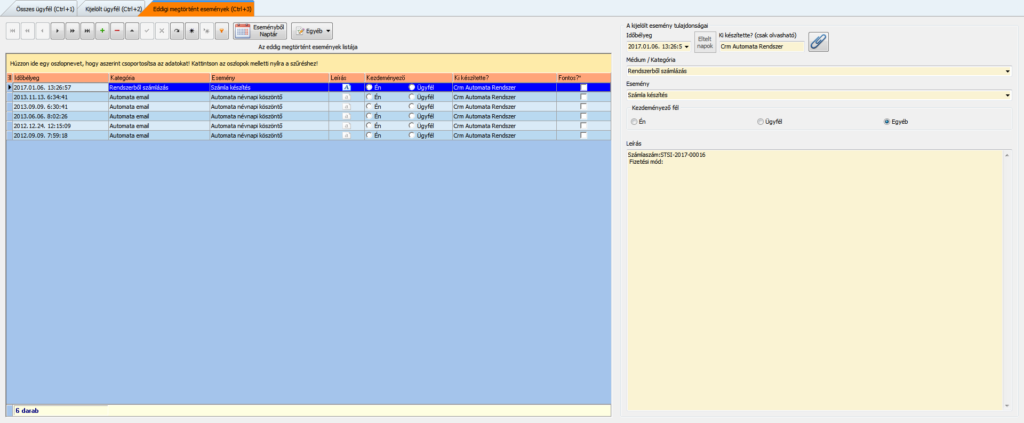

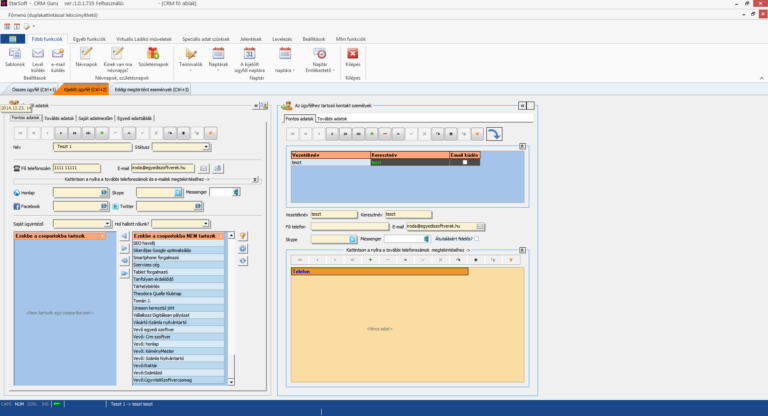
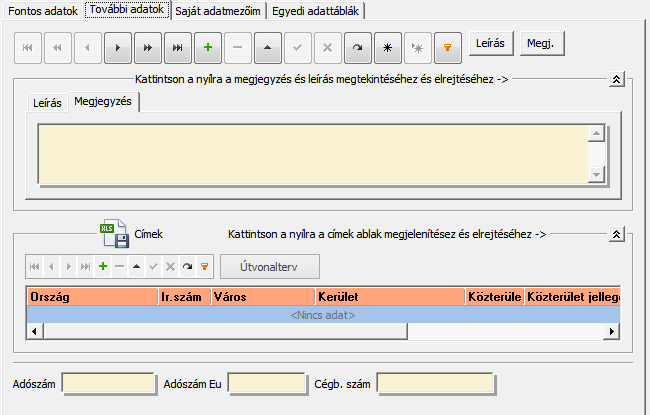
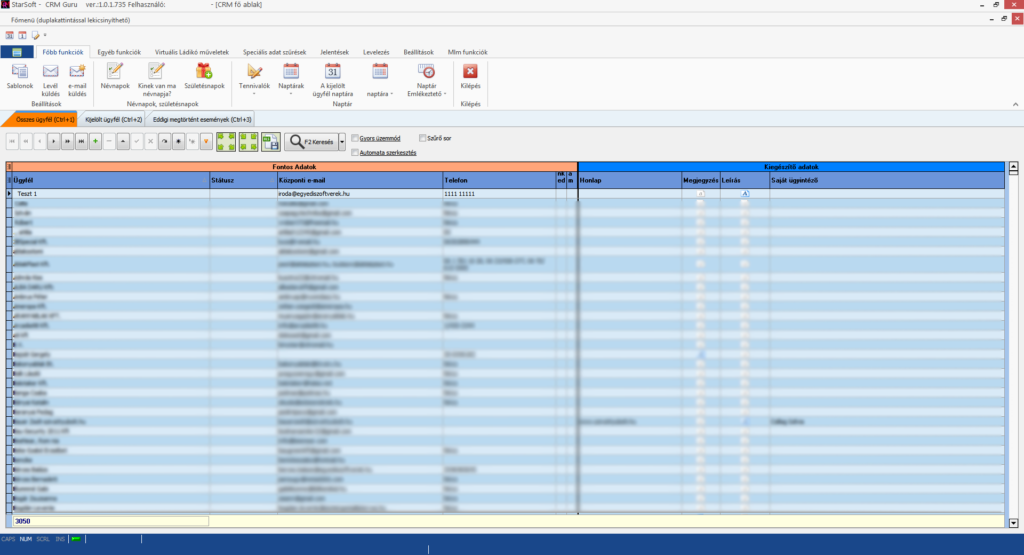
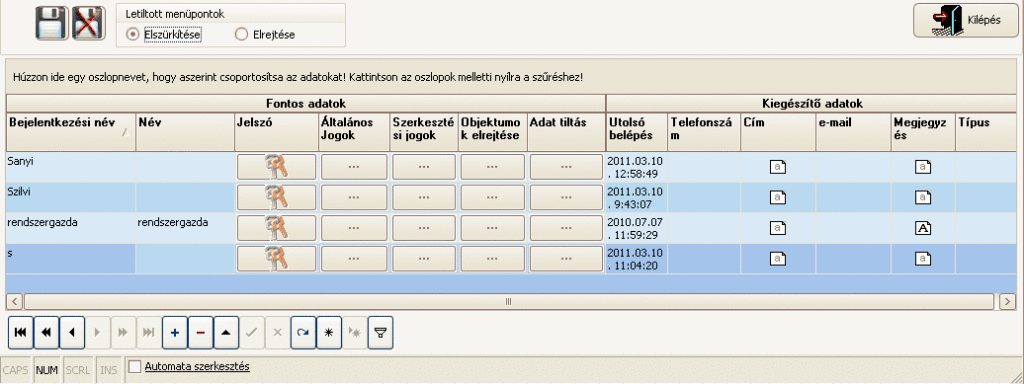
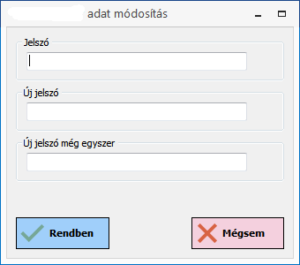
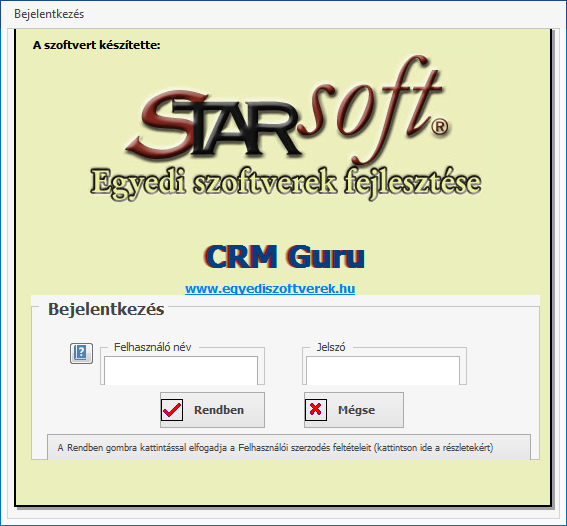
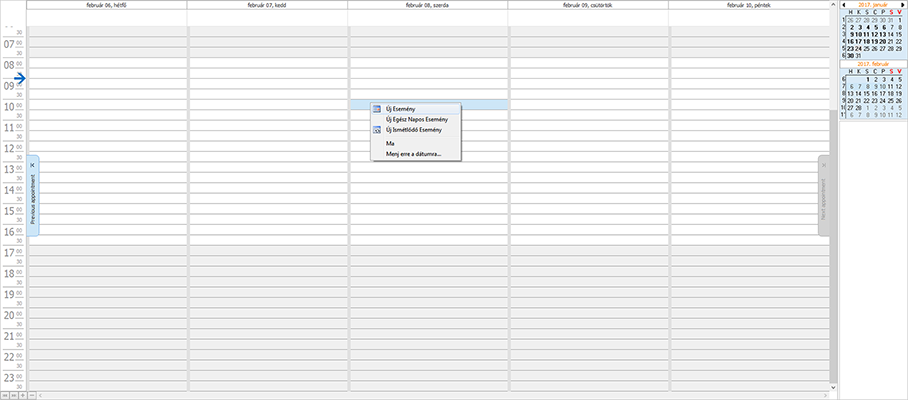
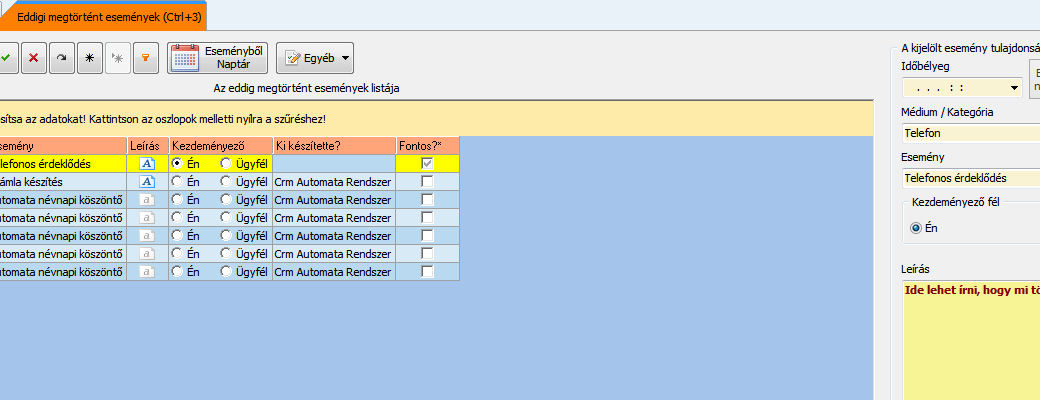
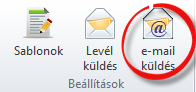 Hozzon létre, vagy használjon már egy meglévő sablont az e-mail küldéséhez. Beállíthatja a sablon nevét, az e-mail tárgyát, illetve a levél típusát is.
Hozzon létre, vagy használjon már egy meglévő sablont az e-mail küldéséhez. Beállíthatja a sablon nevét, az e-mail tárgyát, illetve a levél típusát is.